SK VMS User Manual
有効なユーザーは権限に応じてシステムにアクセスできますが、無効化されたユーザーはいかなる方法でもシステムにアクセスできません。ユーザーの削除とは異なり、ユーザーの無効化では既存のユーザー情報がデータベースに保持され、以前の権限と設定のままユーザーを再度有効化することができます。
•管理者とパワーユーザーは、デスクトップクライアント、Web Admin、クラウドポータルでユーザーを有効化または無効化できます。
•パワーユーザーは、管理者や他のパワーユーザーの有効化や無効化を行うことはできません。
•ユーザーの操作履歴には、無効化されたユーザーのすべてのエントリーが保持されます。
•無効化されたユーザーはシステムから切断され、メール通知も停止します。
•無効化されたユーザーが作成または共有したレイアウトは、他のユーザーが引き続き利用できます。
デスクトップクライアントでのユーザーの有効化と無効化
1.[メインメニュー > ユーザー管理] からダイアログを開き、[ユーザー] タブに切り替えてください。
•必要に応じて、検索ボックス、フィルター、列の並べ替えオプションを使用して、ユーザーリストを絞り込んでください。
2.単一のユーザーを有効化または無効化する場合、以下の手順を実行してください。
•リスト内のユーザー名をクリック、もしくはユーザーのチェックボックスをひとつだけ選択して「編集」アイコンをクリックし、ユーザー設定ダイアログを開いてください。
•トグルを有効 (緑) または無効 (灰色) に変更してください。
3.複数のユーザーを一括で有効化または無効化する場合、以下の手順を実行してください。
•有効化または無効化したい各ユーザーのチェックボックスをオンにしてください。
•「編集」アイコンをクリックし、複数ユーザー編集ダイアログを開いてください。
•選択したすべてのユーザーについて、有効化するか無効化するか選択してください。
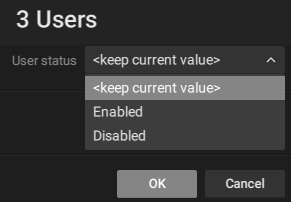
4.「OK」をクリックして変更を適用してください。認証が必要になる場合があります。無効化されたユーザーはシステムから切断されます。
Web Admin / クラウドポータルでのユーザーの有効化と無効化
1.ヘッダーメニューから [設定] を選択してください。
2.左パネルで [ユーザー] を展開してください。
3.ユーザーをクリックして設定画面を開いてください。
4.トグルを有効 (緑) または無効 (赤) に変更してください。
5.「保存」をクリックして変更を適用してください。認証が必要になる場合があります。
 重要: 無効化されたユーザーはシステムから切断されます。
重要: 無効化されたユーザーはシステムから切断されます。